小伙伴们在使用win10系统的过程中,有时候会遇到win10更新后无法连接wifi的情况。那么这种情况需要怎么样解决,现在就让小编来给你支招吧,希望对你有所帮助~
1、如果右下角的Wi-Fi标志是红叉的情况,可能是系统的WLAN被关闭,打开即可恢复正常。
2、按下快捷键“Win+R”打开“运行”输入“cmd”,
在命令窗口中输入:ipconfig /flushdns 来清空dns缓存。
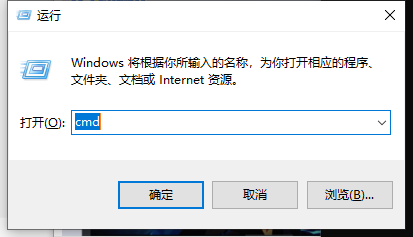
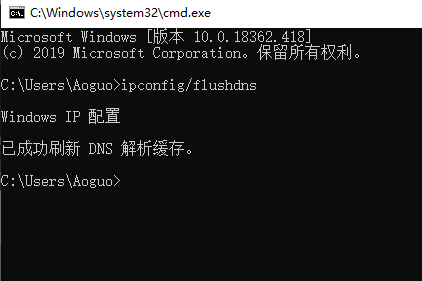
3、在命令窗口继续输入“netsh winsock reset catalog”。
PS:重置Winsock 目录
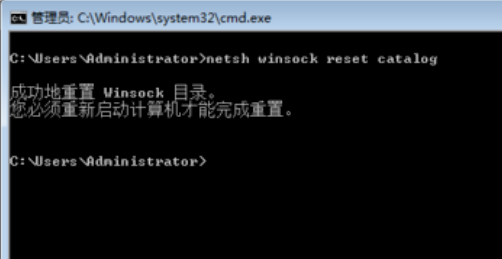
4、接下来输入:netsh int ip reset,即可重设IP
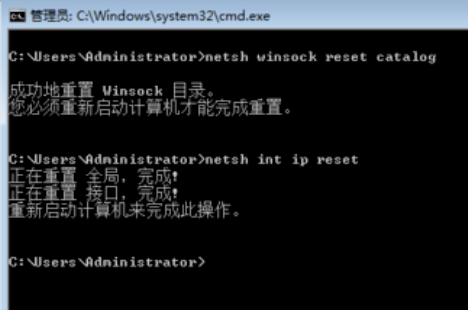
5、经过以上步骤可以排除设置上的问题,如何问题依然没有解决,
请先确认是否正确安装了无线网卡的驱动程序,

Raza Microelectronics, Inc.(RMI公司)是勇于创新的信息基础架构半导体解决方案领导厂商,其产品广泛地被应用于改善不断演进的信息基础设施。在这个演进过程中,数据中心和家庭之间的连接在强度和速率方面都逐渐升级;安全和智能化已经成为每一个网络系统环境的要求;同时,边缘网络日益成为瓶颈,促使业界需要更具扩展能力及成本优势的智能网络接入方法。RMI公司为信息基础架构设计并提供多样化的解决方案,为下一代灵活的企业和数据中心应用、智能接入和数字影像系统奠定基础。 RMI远程方法调用目录 一、
 0
0

可以从“设备管理器”中看出。否则需要下载正确的驱动程序来安装。
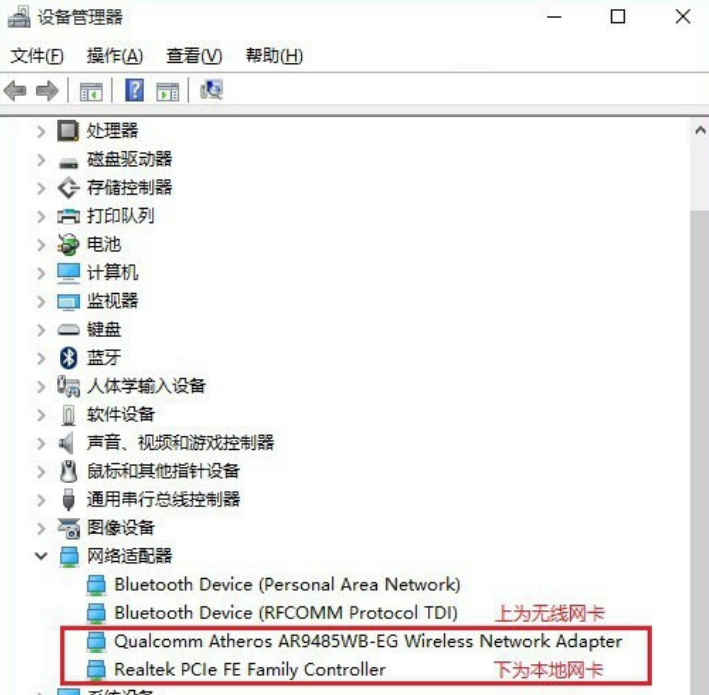
6、有些品牌笔记本电脑设有软件开关,
如“fn+X”才能开启无线,还可能需要安装电源管理程序才生效。
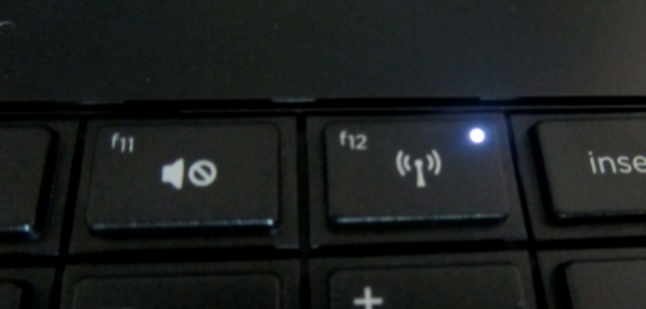
7、如果确认电脑中带有无线网卡,并并且驱动正常,但桌面上显示的是本地电脑图标,
没有无线图标,则可能是在网络设备中,没有开启无线网络功能。
在Win10桌面左下角的开始菜单图标上右键鼠标,在弹出的右键菜单中,
点击打开“网络连接”,开启无线网络(WAN)就可以了。

以上就是解决win10更新后无法连接WiFi的方法的详细内容,更多请关注php中文网其它相关文章!

每个人都需要一台速度更快、更稳定的 PC。随着时间的推移,垃圾文件、旧注册表数据和不必要的后台进程会占用资源并降低性能。幸运的是,许多工具可以让 Windows 保持平稳运行。




Copyright 2014-2025 https://www.php.cn/ All Rights Reserved | php.cn | 湘ICP备2023035733号